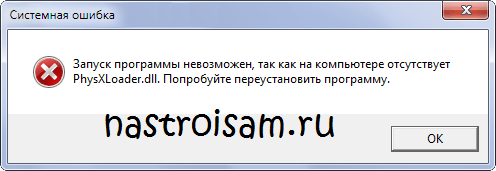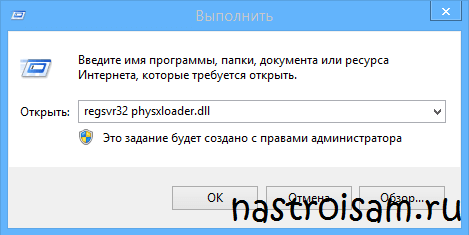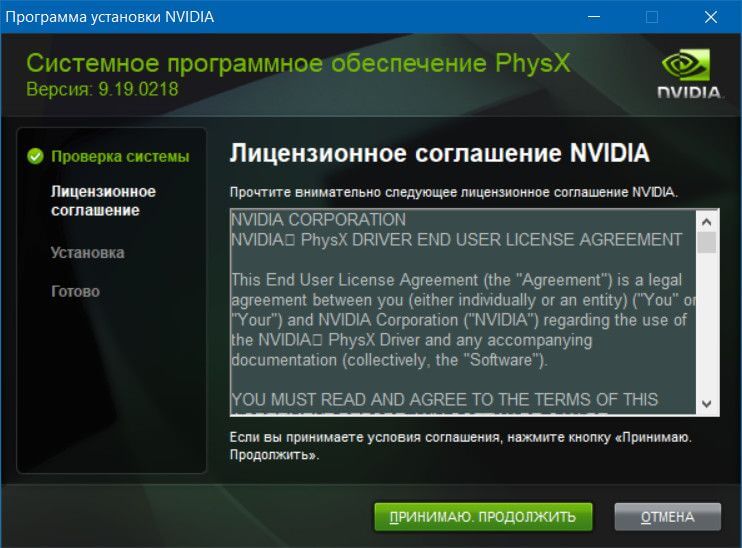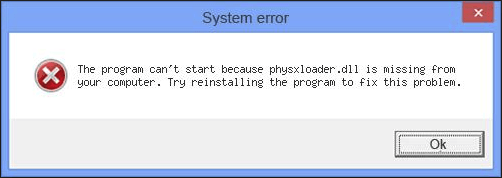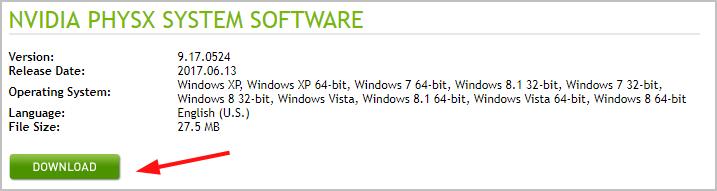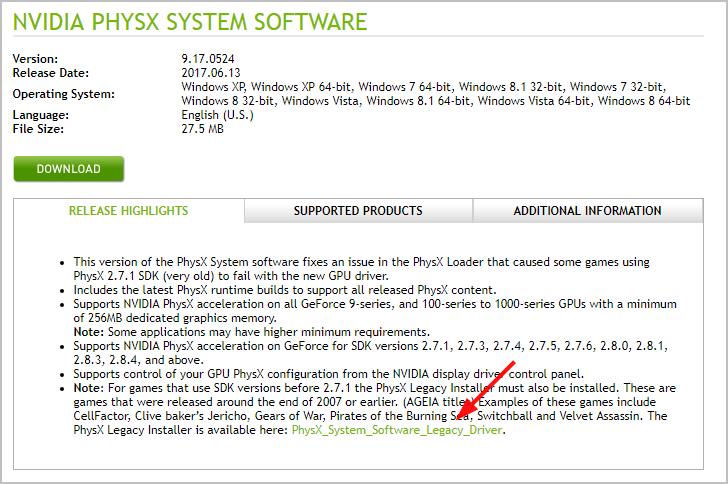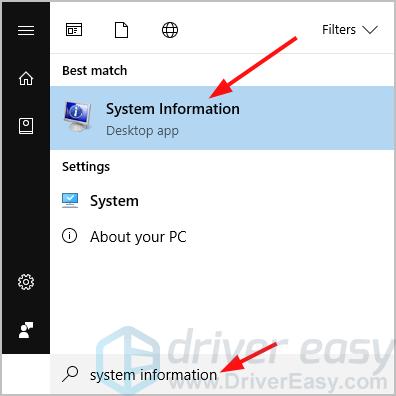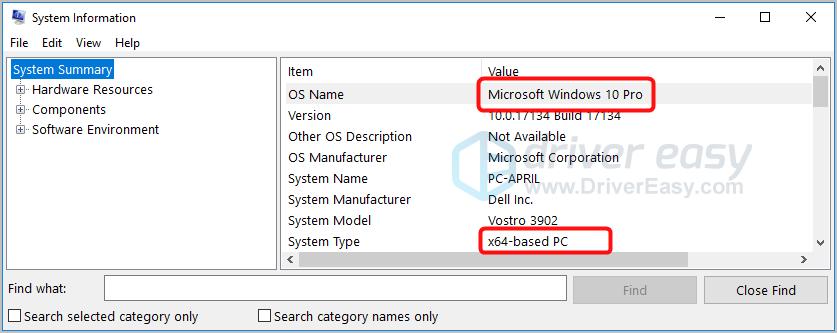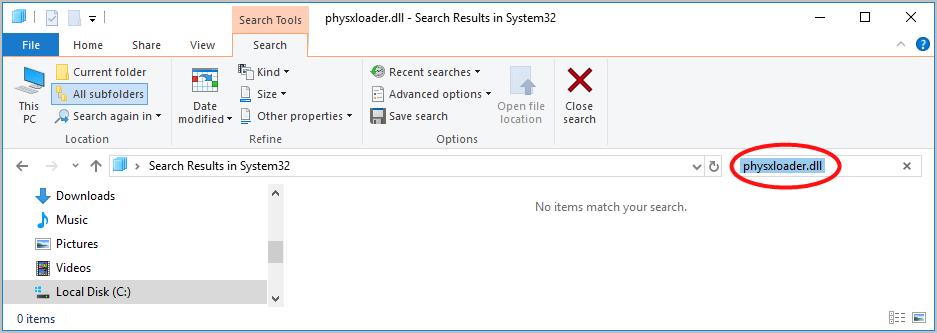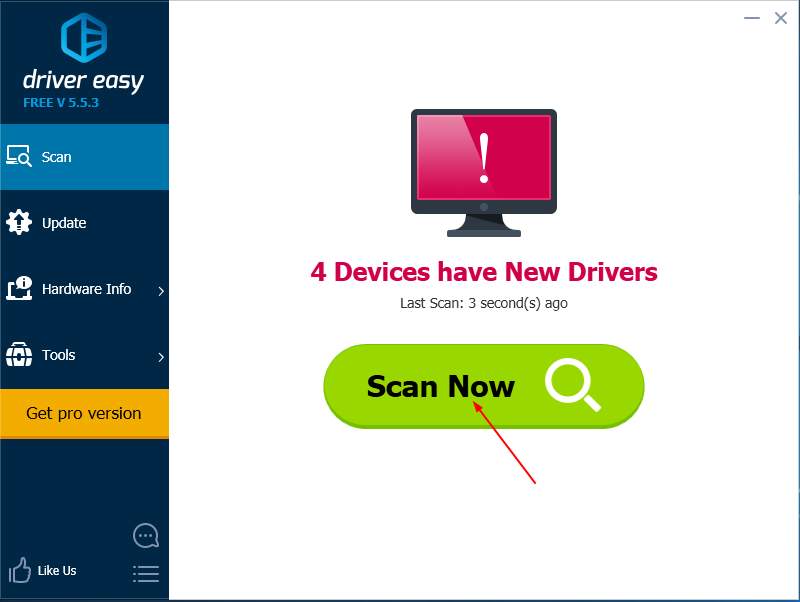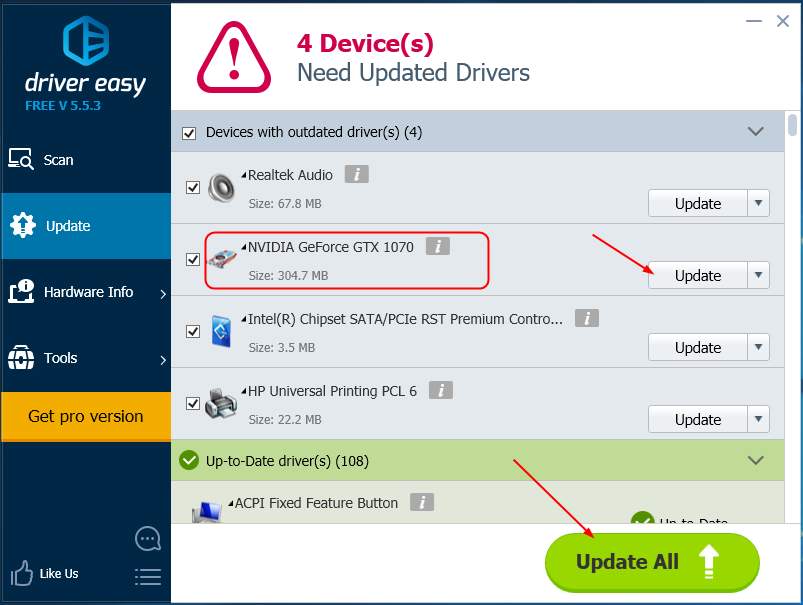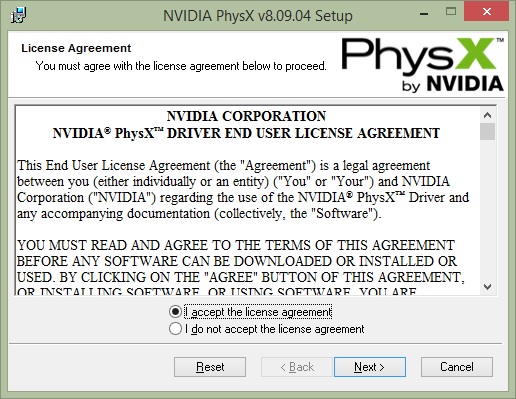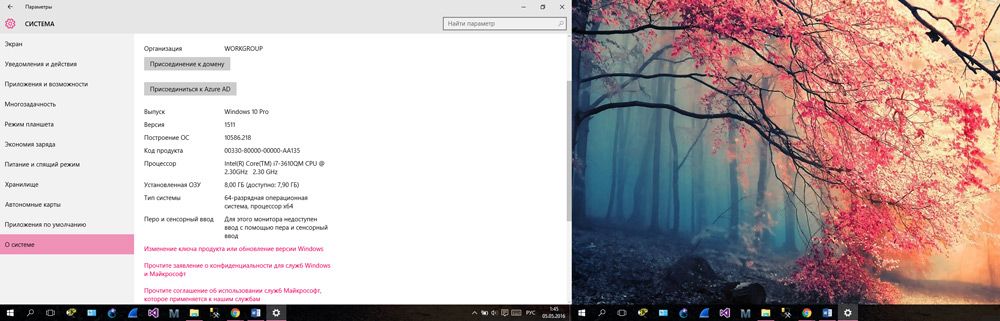Ошибки Windows c сообщением «physxloader.dll отсутствует», «physxloader.dll is missing» или «physxloader.dll не найден» при запуске популярных игр, например Metro 2033, Bulletstorm, Mafia II, Risen и т.п. — связаны с проблемами пакета NVIDIA PhysX.
NVIDIA PhysX — это специальный программный движок, который обеспечивает реалистичные эффекты и физику в режиме реального времени. Движок NVIDIA PhysX используется более чем в 150 играх.
Файл physxloader.dll — это динамическая библиотека пакета PhysX. Она может быть повреждена или удалена при установке очередной игры или обновления драйверов.
Что делать, если возникла ошибка — physxloader.dll не найден?!
Есть 2 варианта решения этой ошибки:
1 вариант — переустановка драйвера NVidia PhysX
Этот вариант действий по сути самый простой и самый правильный одновременно. Суть его в том, что вам надо скачать (отсюда) драйвер NVidia PhysX и запустить установщик.
Драйвер и все библиотеки будут переустановлены. У Вас будет самая актуальная версия NVidia PhysX. Проблема с файлом physxloader.dll должна устранится.
Этот вариант надо использовать только в крайнем случае, например когда не помог вариант 1 или есть какие-то проблемы со скачиванием драйвера NVidia PhysX. Скачиваем библиотеку physxloader.dll (например, отсюда) и проверяем антивирусной программой. После этого файл physxloader.dll надо положить в папку C:\Windows\System32.
В том случае, если у Вас 64-х битная версия Windows 7 или Windows 8. physxloader.dll надо кинуть в папку C:\Windows\SysWOW64\.
После этого перезагружаем компьютер и регистрируем библиотеку hysxloader.dll. Чтобы это сделать, надо нажать комбинацию клавиш Win+R и в окне Выполнить набрать команду regsvr32 physxloader.dll:
Нажимаем кнопку ОК. Теперь можно запускать игру и проверять работу пакета NVidia PhysX.
- Что такое nVidia Physx и почему возникает ошибка «отсутствует PhysXLoader.dll»
- Где скачать PhysXLoader.dll для Windows
- Где скачать nVidia Physx для Windows 10 и Windows 7
- Как исправить ошибку с PhysXLoader.dll на AMD и Radeon
- Что такое nVidia Physx Legacy System Software
Что такое nVidia Physx и почему возникает ошибка «отсутствует PhysXLoader.dll»
Драйвер и одноимённый движок Physx разработанный компанией nVidia предназначен для расчётов реалистичной физики и используется во многих играх для визуализации спецэффектов. Наблюдая реалистично развевающийся на ветру плащ, круги на воде от упавшего камня или густой дым и осколки разлетающиеся от взрыва, будьте уверены, для этого использовался движок Physx.
Актуальные версии драйверов для видеокарт nVidia уже включают в себя пакет Physx и его нет необходимости устанавливать отдельно. Кроме того, в большинстве случаев игры написанные с использованием этой технологии скачивают и устанавливаю драйвер Physx автоматически. Но иногда возникает ситуация, в которой игра не может самостоятельно установить нужные драйверы (наиболее часто это происходит с переупакованными или пиратскими версиями) и операционная система Windows выводит сообщение об ошибке подобное этому:
Запуск программы невозможен, так как на компьютере отсутствует PhysXLoader.dll. Попробуйте переустановить программу.
Часто неопытные, а иногда и опытные, пользователи пытаются скачать файл динамической библиотеки PhysXLoader.dll и добавить его в операционную систему или разместить в папке с игрой, но в большинстве случаев это не решает проблемы.
Во-первых, в различных версиях операционной системы этот файл размещается в различных папках, во-вторых все динамические библиотеки должны регистрироваться в системе, иначе они не будут работать и ошибка останется.
Наиболее верным решением будет скачивание пакета nVidia Physx System Software в который входит библиотека PhysXLoader.dll. При установке он автоматически установит все файлы в нужные папки и зарегистрирует библиотеки в Windows.
Где скачать nVidia Physx для Windows 10 и Windows 7
Актуальные версии драйверов nVidia уже имеют в своем составе драйвер Physx и устанавливают его в Windows автоматически, поэтому прежде всего стоит попробовать обновить драйверы установленной видеокарты.
Кроме того драйвер nVidia Physx System Software можно скачать с нашего портала в виде отдельного пакета по ссылкам расположенным чуть ниже и установить в свою операционную систему. nVidia Physx поддерживает как 32, так и 64-битные версии от Windows XP, до Windows 10.
Перейти на страницу скачивания nVidia Physx System Software.
Как исправить ошибку с PhysXLoader.dll на AMD и Radeon
Несмотря на то, что разработчики драйвера nVidia Physx официально заявили, что перестают поддерживать графические чипы других производителей, владельцы компьютеров с процессорами AMD и видеокартами фирмы Radeon так же могут столкнуться с ошибкой вызванной отсутствующим PhysXLoader.dll.
Специально для тех, кто не может воспользоваться драйверами nVidia с уже встроенным Physx, был выпущен отдельный пакет, который можно установить на компьютеры с видеокартами Radeon и/или процессором AMD. Поддержка Physx после этого не появится, однако сообщение об ошибке пропадёт и игра будет запускаться.
Перейти на страницу скачивания nVidia Physx System Software.
Что такое nVidia Physx Legacy System Software
Некоторые игры, выпущенные до конца 2007 года и ранее, разрабатывались с использованием Physx SDK версии 2.7.2 и более ранних. Для их запуска требуется установка специальной версии драйвера содержащей слово «Legacy» в названии. Скачать этот драйвер так же можно на нашем портале по ссылке ниже.
Перейти на страницу скачивания nVidia Physx Legacy System Software.
If you’re trying to launch your game on Windows but it fails, and you’re seeing this error saying The program can’t start because physxloader.dll is missing from your computer, you’re not alone. Many users are reporting it. But the good news is you can fix it easily by yourself.
What is physxloader.dll?
The physxloader.dll file is associated with Physxloader Dynamic Link Library, which is built in NVIDIA PhysX. NVIDIA PhysX is is a powerful physics engine enabling real-time physics in leading edge PC games. That’s to say NVIDIA PhysX aims to improve your gaming experience via your graphics card.
How do I fix it?
Here are 2 solutions you can try to fix this problem. You might not have to try them all; just work your way down the list until you find the one that works.
- Install a new NVIDIA PhysX
- Run the PhysX software in this paticular way
- Copy the physxloader.dll file from your friend’s PC
- Pro Tip: Update your video driver
Solution 1: Install a new NVIDIA PhysX
This problem is probably caused by a corrupted or missing NVIDIA PhysX. Download a new PhysX software from official NVIDIA website and install it on your computer.
Run PhysX and launch your game again to see if it works.
Note: If your problem is still exists with the latest version of NVIDIA PhysX, you can download the legacy one in the same download page:
Solution 2: Run the PhysX software in this particularway
1) On your Windows, go to C:\Program Files (x86)\Steam\SteamApps\common\Dragon Age Ultimate Edition\redist
2) Double-click on your PhysX software .exe file.
3) Start your game again to see if it works.
Solution 3: Copy the physxloader.dll file from your friend’s PC
If unfortunately, all the previous methods fails to help, you can copy the physxloader.dll file from a PC that runs the same Windows system as yours.
Part 1: Check your Windows system type and find a computer that runs the same system with yours.
Here’s how you can check Windows type of a computer:
- On your keyboard, press the Windows logo key to bring up the Search box.
- Type system information and then select System Information from the result.
- You should then see the system type of the computer.
Part 2: Copy the physxloader.dll file from the working computer and then paste it to the problem computer.
Here’s how you can find the dll file:
- On the keyboard of the working computer, press the Windows logo key and E at the same time to bring up the File Explorer.
- Go to C:\Windows\System32, then type physxloader.dll and press Enter. If it shows no results, go to C:\Windows\SysWOW64 instead and search physxloader.dll again.
- Copy the physxloader.dll file if found and paste it into the same location as where you copy the file in your problem computer.
Note: Keep in mid that not every computer with the same system type has the dll file you want to restore, so this method is not always successful either.
Pro Tip: Update your video driver
An old, missing or corrupted driver might not cause this problem to occur, but it’ll cause problems to your video games, especially a wrong video driver. So we highly recommend keeping your drivers up-to-date for the best gaming experience.
You can download the latest video driver from official NVIDIA website .
Or
If you’re not confident playing around with drivers manually, you can do it automatically with Driver Easy.
Driver Easy will automatically recognize your system and find the correct drivers for it. You don’t need to know exactly what system your computer is running, you don’t need to risk downloading and installing the wrong driver, and you don’t need to worry about making a mistake when installing.
You can update your drivers automatically with either the FREE or the Pro version of Driver Easy. But with the Pro version it takes just 2 clicks (and you get full support and a 30-day money back guarantee):
1) Download and install Driver Easy.
2) Run Driver Easy and click the Scan Now button. Driver Easy will then scan your computer and detect any problem drivers.
3) Click the Update button next to a flagged NVIDIA driver to automatically download the correct version of the driver, then you can manually install it (you can do this with the FREE version).
Or click Update All to automatically download and install the correct version of all the drivers that are missing or out of date on your system (this requires the Pro version – you’ll be prompted to upgrade when you click Update All).
Reboot your Windows and launch your game to see if it works.
6
6 people found this helpful
Представьте себе: у вас был долгий день на работе или в школе, и вы, наконец, можете играть в свою любимую видеоигру дома. Вы загружаете компьютер и, ожидая, идете на кухню за любимым напитком из банок. Вы медленно садитесь в кресло, когда слышите странно приятный звук открывающейся банки и характерный шипящий звук пузырьков вашего напитка. Теперь все, что вам нужно сделать, это дождаться загрузки игры. Однако вместо того, чтобы увидеть главное меню, вы получаете сообщение об ошибке: «Файл Physxloader.dll отсутствует».
Конечно, вы инстинктивно перезагружаете компьютер. Однако независимо от того, сколько раз вы его перезагружаете, вы все равно получаете это надоедливое сообщение об ошибке. Эта проблема может расстраивать, особенно если вы не знаете, что делать. Что ж, не стоит впадать в ярость и бить по монитору компьютера (пока что)! В этом посте мы научим вас, как устранить ошибку Physxloader.dll не найден. Мы подготовили для вас несколько решений. Итак, вы, скорее всего, найдете тот, который поможет вам избавиться от проблемы.
Что такое Physxloader.dll в Windows 10?
Не спешите думать, что ошибка Physxloader.dll отсутствует, имеет какое-то отношение к вредоносному ПО. Хотя в некоторых случаях это может быть правдой, вы должны знать, что Physxloader.dll — это законный файл. Он связан с библиотекой динамической компоновки Physxloader, которая является компонентом NVIDIA PhysX. Теперь, если вам интересно, что такое NVIDIA PhysX, мы объясним вам его функцию. Это промежуточное ПО для физического движка в реальном времени, которое улучшает игровой процесс с помощью видеокарты.
Чтобы понять, как исправить ошибку Physxloader.dll не найден, вы должны знать, что в первую очередь вызывает проблему. Как показано в сообщении об ошибке, проблема связана с файлом DLL, в частности с Physxloader.dll. Как важный компонент NVIDIA, этот файл DLL необходим при запуске игр. Таким образом, когда он будет поврежден или пропадет, вы не сможете правильно загрузить игру.
Стоит отметить, что сообщение об ошибке может иметь разные формы, в том числе следующие:
- Файл Physxloader.dll отсутствует.
- Не удается запустить (название игры). Отсутствует необходимый компонент: physxloader.dll. Пожалуйста, установите (Название игры) еще раз.
- Эта программа не может продолжить, потому что Physxloader.dll отсутствует на вашем компьютере.
- Physxloader.dll не найден.
- Не удалось запустить это приложение, потому что не найден Physxloader.dll. Переустановка приложения может решить проблему.
Все эти сообщения об ошибках указывают на то, что основная проблема заключается в файле DLL. Возможно, этот файл был удален или поврежден. Тем не менее, вам не следует устанавливать файлы DLL вручную, тем более, что они обычно идут в комплекте с программой. Теперь, если вы попытаетесь установить один файл DLL, вы можете поставить под угрозу всю свою операционную систему. В конце концов, различные источники в Интернете не предоставляют стабильную версию файла. Поэтому мы рекомендуем вам использовать одно из решений, которыми мы поделимся ниже.
Решение 1. Установка NVIDIA PhysX
Как мы уже упоминали, проблема должна быть связана с NVIDIA PhysX. Если он отсутствует, лучше всего загрузить программное обеспечение с официального сайта. Установите его, затем перезагрузите компьютер и игру. Если это не устранит ошибку, мы предлагаем вам перейти к следующему решению.
Решение 2. Запуск PhysX вручную
Если вы пытались установить NVIDIA PhysX, но проблема не исчезла, мы предлагаем вам попробовать запустить программное обеспечение вручную. Вот шаги:
- На клавиатуре нажмите Windows Key + E. Это позволит вам открыть проводник.
- Теперь в адресной строке введите путь ниже:
C: \ Program Files (x86) \ Steam \ SteamApps \ common
- Оказавшись внутри папки, найдите папку с затронутой игрой. Откройте его, затем дважды щелкните папку redist.
- Найдите EXE-файл PhysX и дважды щелкните его.
- Попробуйте запустить игру, чтобы убедиться, что ошибка исчезла.
Другой способ решения этой проблемы — скопировать файл Physxloader.dll с компьютера, на котором установлена та же ОС Windows и процессор, что и у вас. Если вы найдете устройство, отвечающее всем критериям, вы можете получить оттуда файл DLL. Этот метод состоит из двух частей:
- Первая часть: проверка типа вашей системы Windows
- Вторая часть: копирование файла Physxloader.dll с рабочего компьютера
Первая часть: проверка типа вашей системы Windows
- Перейдите на панель задач и щелкните значок поиска.
- Введите в поле «Системную информацию» (без кавычек) и нажмите Enter на клавиатуре.
- Вы увидите новое окно, в котором отображается версия и тип вашей операционной системы.
Вторая часть: копирование файла Physxloader.dll с рабочего компьютера
- Загрузите рабочий компьютер, с которого вы получите файл Physxloader.dll.
- На клавиатуре нажмите клавиши Windows + E, чтобы запустить проводник.
- Щелкните панель навигации и введите следующий путь:
C: \ Windows \ System32
- Оказавшись внутри папки, щелкните поле поиска рядом с панелью навигации.
- Введите в поле Physxloader.dll (без кавычек) и нажмите Enter.
- Вы должны увидеть файл Physxloader.dll, но если нет, найдите DLL-файл в этой папке:
C: \ Windows \ SysWOW64
- Найдя файл Physxloader.dll, скопируйте его.
- Перейдите на свой компьютер и вставьте файл в то же место, откуда вы скопировали файл.
Решение 4. Обновление драйвера видеокарты
Также возможно, что у вас проблемы с запуском игры из-за устаревших драйверов видеокарты. Итак, мы предлагаем вам обновить драйверы до последних версий. Есть два способа сделать это:
- Использование диспетчера устройств
- Использование программы обновления драйверов Auslogics
Использование диспетчера устройств
- Нажмите Windows Key + R на клавиатуре, чтобы открыть диалоговое окно «Выполнить».
- В поле введите «devmgmt.msc» (без кавычек), затем нажмите «ОК».
- Как только вы войдете в диспетчер устройств, разверните содержимое категории Display Adapters.
- Теперь щелкните правой кнопкой мыши видеокарту и выберите «Обновить драйвер».
- Выберите параметр «Автоматический поиск обновленного программного обеспечения драйвера».
Дайте вашей системе найти обновленный драйвер, затем следуйте инструкциям на экране для его установки. Имейте в виду, что Windows может по-прежнему пропускать последнюю версию драйвера. Таким образом, вы все равно можете посетить веб-сайт производителя, чтобы получить правильную версию драйвера. Однако мы не рекомендуем этот вариант, поскольку он может быть рискованным и требовать много времени. Может быть непросто просмотреть все драйверы и найти тот, который совместим с вашей ОС и процессором. Если вы установите неправильную версию, вы можете даже столкнуться с проблемами нестабильности системы.
Использование программы обновления драйверов Auslogics
Есть более удобный и надежный способ обновить драйвер видеокарты. Вы можете использовать Auslogics Driver Updater для автоматизации процесса. После установки этой программы она автоматически распознает архитектуру вашей системы. Все, что вам нужно сделать, это нажать кнопку, и Auslogics Driver Updater найдет и установит последние версии драйверов, рекомендованные производителем.
Что хорошего в этом инструменте, так это то, что он решает все проблемы, связанные с драйверами на вашем ПК. Так что после процесса ваш компьютер станет заметно быстрее и эффективнее.
Какое из решений помогло вам исправить ошибку Physxloader.dll?
Дайте нам знать в комментариях ниже!
Вступление
Практически все современные компьютерные игры рассчитаны на продвинутые видеокарты и ожидается, что вы будете пользоваться самыми последними версиями программного обеспечения, включая драйвер видеоадаптера и различные вспомогательные утилиты. Самый популярным и заслуженно лучшим выбором графического процессора является решение от компании nVidia. Несмотря на свою отличную репутацию и практически бессбойную работу, время от времени при попытке запустить игру может возникать ошибка «physxloader.dll отсутствует».
Запуская программу или игру, можете столкнуться с такой ошибкой
Этот файл является компонентом программного пакета nVidia PhysX, который, в свою очередь, является составной частью драйвера видеокарты и отвечает за различные эффекты в компьютерных играх. Далеко не каждая игра нуждается в этом системном компоненте, но, если она рассчитана на его использование, отсутствие необходимых файлов может вызвать ошибку «physxloader.dll отсутствует». Решить проблему можно очень просто несколькими способами.
Способы решения проблемы
Переустановка пакета PhysX
Наиболее правильный и при этом самый простой способ. Вам нужно перейти на сайт компании nVidia и по этой ссылке www.nvidia.ru/object/physx-9.16.0318-driver-ru.html загрузить установочный пакет nVidia PhysX. После этого установите его, как обычную программу. Возможно, для гарантированного результата понадобится перезагрузить компьютер.
Переустановка пакета PhysX — это возможно самый простой, но и самый правильный способ
Переустановка видеодрайвера
Является не менее простым и одновременно эффективным способом. Перейдите на сайт компании nVidia, в разделе «Драйверы» выберите название своего продукта, серию видеокарты, версию операционной системы и язык, после чего согласитесь с условиями использования и сохраните файл себе на жёсткий диск. После этого также переустановите его как обычную программу, установщик выполнит все действия в автоматическом режиме. nVidia PhysX будет инсталлирован, как один из компонентов драйвера.
Ручная установка библиотеки
Наиболее рисковый вариант, подразумевающий вмешательство в системный раздел. Если вдруг версия скачанного файла чем-то не понравится системе, это чревато потерей работоспособности и более глубокому вмешательству в дальнейшем. Если вы осознаете все связанные с этой процедурой риски, скачайте файл physxloader.dll внизу этой страницы и поместите его в системный раздел Windows, зависимо от того, сколько бит имеет ваша система:
32 бита — C:\Windows\System32\,
64 бита — C:\Windows\SysWOW64\.
Система потребует доступа к изменениям в системном разделе, нажмите кнопку «Разрешить». Всё, проблема решена.
Скачайте файл и поместите в системный раздел Windows
Заключение
Как видите, если отсутствует physxloader.dll, решение к этому есть, и оно совсем несложное. Пишите нам, каким из трёх перечисленных способов именно вам удалось решить проблему.
Скачать файл physxloader.dll:
Версия 1 https://yadi.sk/d/09ZBHwjf34GRf5
Версия 2 https://yadi.sk/d/2zShI3F434GRip